GIẢI QUYẾT: Rất tiếc, Dịch vụ của Google Play đã dừng – friend.com.vn
Khi Google Play gặp sự cố hoặc gặp lỗi, ứng dụng Cửa hàng Play sẽ đóng và một thông báo sẽ xuất hiện trên màn hình của bạn có nội dung Unfortunately Google Play Services Has Stopped. Lỗi này có thể ngăn bạn tải xuống ứng dụng mới hoặc sử dụng cửa hàng ứng dụng trên thiết bị Android của bạn. Dù có thể gây khó chịu nhưng việc khắc phục sự cố có thể tương đối đơn giản. Trong bài viết này, hãy thực hiện các bước cần thiết để giải quyết các sự cố trên Cửa hàng Play.
Wed đề nghị thử phương pháp một trước và nếu điều đó không hiệu quả thì hãy tiếp tục thử phương pháp hai. Chúng tôi cũng có các phương pháp khác để khắc phục sự cố nhiều hơn. Nhưng trước khi tiếp tục, hãy tắt điện thoại của bạn sau đó sạc đầy 100% rồi bật nguồn trở lại. Ngoài ra, trong quá trình khắc phục sự cố, hãy tắt (mặc dù việc gỡ cài đặt sẽ tốt hơn) bất kỳ ứng dụng nào bảo vệ quyền riêng tư và tối ưu hóa hiệu suất pin.
Table of Contents
Method 1: Clear Cache
Phương pháp đầu tiên để sửa lỗi cho lỗi Dịch vụ của Google Play là xóa bộ nhớ cache của cả Cửa hàng Google Play và Dịch vụ của Google Play. Làm theo các bước bên dưới để xóa bộ nhớ cache của bạn cho Dịch vụ của Google Play.
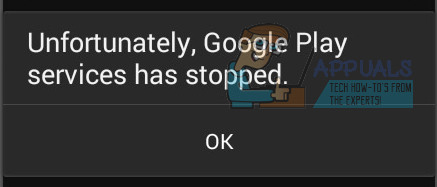
- Mở Settings ứng dụng trên thiết bị của bạn
- Di chuyển đến Apps
- Cuộn xuống và tìm Google Play services, sau đó nhấn vào nó
- Vô nhẹ Storage
- Vô nhẹ Clear Cache
- Vô nhẹ Manage Space
- Vô nhẹ Clear all Data
Tiếp theo, bạn sẽ cần làm theo các bước tương tự để xóa bộ nhớ cache cho Ứng dụng Google Play. Nhấn vào nút màn hình chính trên thiết bị của bạn rồi làm theo các bước tiếp theo.
- Mở ứng dụng Cài đặt trên thiết bị của bạn
- Di chuyển đến Apps
- Cuộn xuống và tìm Google Play Store, sau đó nhấn vào nó
- Vô nhẹ Storage
- Vô nhẹ Clear Cache
- Vô nhẹ Clear Data
Khi bạn đã xóa bộ nhớ cache, hãy khởi động lại thiết bị của bạn và cố gắng sử dụng Cửa hàng Google Play. Hy vọng rằng sự cố sẽ được khắc phục và Unfortunately Google Play Services Has Stopped. tin nhắn sẽ không xuất hiện nữa.
Nếu điều này không khắc phục được sự cố, bạn có thể thử phương pháp hai bên dưới.
Method 2: Download Latest Play Store .apk Files
Có thể xảy ra trường hợp tải xuống Cửa hàng Play .apks mới nhất có thể khắc phục hoàn toàn sự cố cho bạn. Bạn có thể tải xuống các tệp .apk mới cho Dịch vụ của Google Play và Cửa hàng Google Play bên dưới.
Tải xuống Dịch vụ của Google Play
Tải xuống Cửa hàng Google Play
Để tải xuống, hãy làm theo các bước sau từ thiết bị Android của bạn:
- Nhấn vào phiên bản mới nhất hiện có
- Vô nhẹ download APK
- Chạm vào Blue Download Button trên trang tiếp theo và đợi đếm ngược
- Chạm vào Green Click to Download! Cái nút.
Bấm chuột để tải xuống - Sau khi tải xuống, hãy truy cập cài đặt ứng dụng trên thiết bị của bạn
- Cuộn xuống và nhấn Security
- Bấm để enable the check-box beside unknown sources.
- Kéo thanh thông báo xuống và nhấn vào tệp đã tải xuống
- Thực hiện quá trình cài đặt
Tiếp theo, khởi động lại thiết bị Android của bạn. Hy vọng rằng, điều này sẽ giải quyết vấn đề.
Method 3: Uninstall Updates
Đôi khi có thể xảy ra lỗi với phiên bản Dịch vụ của Google Play trên thiết bị của bạn. Wed đề xuất làm theo các bước dưới đây nếu các phương pháp trên không giúp bạn giải quyết được vấn đề. Phương pháp này sẽ giúp bạn gỡ cài đặt và cài đặt lại các bản cập nhật cho ứng dụng Dịch vụ của Google Play.
- Mở Settings ứng dụng trên thiết bị của bạn
- Tìm và mở Security
- Vô nhẹ Phone Administrators or Device Administrators.
- Tiếp theo nhấn vào Android Device Manager
- Một trang mới, như hình dưới đây sẽ xuất hiện
- Trên trang này, hãy nhấn Deactivate.
Deactivate This Device Administrator - Tiếp theo, quay trở lại Cài đặt ứng dụng trên thiết bị của bạn.
- Vô nhẹ Apps.
- Vô nhẹ Google Play Services.
- Chạm vào Three-dot Menu Button ở trên cùng bên phải.
- Vô nhẹ Uninstall Updates.
- Vô nhẹ OK trên cửa sổ bật lên.
- Vô nhẹ OK một lần nữa nếu cần thiết.
Tiếp theo, bạn sẽ cần kích hoạt lại Trình quản lý thiết bị Android
- Mở Settings ứng dụng trên thiết bị của bạn.
- Tìm và mở Security.
- Vô nhẹ Phone Administrators or Device Administrators.
- Gõ vào Android Device Manager.
- Trên trang tiếp theo, hãy nhấn Activate.
- Một thông báo sẽ xuất hiện trên thiết bị của bạn yêu cầu cập nhật Dịch vụ của Google Play. Tap the notification and install the update.
Tiếp theo, khởi động lại thiết bị của bạn – hy vọng lỗi sẽ biến mất.
Phương pháp 4: Đặt lại tùy chọn ứng dụng
Nếu không có gì giúp bạn cho đến nay, thì việc đặt lại các ứng dụng về mặc định có thể giải quyết được vấn đề. Nếu có bất kỳ hạn chế nào đối với các dịch vụ của Google Play bởi các ứng dụng này, chúng có thể bị xóa thông qua quy trình này và do đó giải quyết được vấn đề. Các bước được đề cập dưới đây có thể khác một chút tùy theo loại thiết bị của bạn.
- Đi đến Settings.
- Đi đến Apps (Quản lý ứng dụng).
- Bấm vào More.
Mở thêm trong Trình quản lý ứng dụng - Đi đến Reset App.
Nhấn vào Đặt lại ứng dụng - Một cửa sổ bật lên sẽ xuất hiện với xác nhận Đặt lại ứng dụng và điều gì sẽ xảy ra sau khi đặt lại Ứng dụng. Nhấn vào Đặt lại ứng dụng để xác nhận việc đặt lại ứng dụng.
- Bây giờ khởi động lại thiết bị của bạn và sau đó kiểm tra xem nó có rõ ràng về sự cố hiện tại hay không.
Method 5: Factory Reset
Nếu thiết bị của bạn vẫn hiển thị Unfortunately Google Play Services Has Stopped thông báo sau khi làm theo cả ba phương pháp, lựa chọn duy nhất của bạn có thể là đặt lại thiết bị về cài đặt gốc. Nó khuyên bạn nên tạo một bản sao lưu của tất cả các tệp của bạn trước khi thực hiện việc này.
Sau khi đã sao lưu dữ liệu, bạn có thể làm theo các bước bên dưới để đặt lại thiết bị của mình. Làm điều này sẽ hoàn nguyên thiết bị của bạn về trạng thái như khi bạn mua nó lần đầu tiên.
- Truy cập ứng dụng Cài đặt trên thiết bị của bạn
- Tìm và mở backup and reset
- Nhấn vào Nhà máy data reset.
Đặt lại dữ liệu ban đầu
Hãy cho chúng tôi biết nếu bạn đã giải quyết được lỗi Dịch vụ của Google Play bằng cách để lại nhận xét.
Thẻ
android Dịch vụ Google Play Lỗi dịch vụ Google Play
- Share CrocoBlock key trọn đời Download Crocoblock Free
- Cung cấp tài khoản nghe nhạc đỉnh cao Tidal Hifi – chất lượng âm thanh Master cho anh em mê nhạc.
- 4 Cách Khôi Phục File Đã Xóa Vĩnh Viễn Trong Thùng Rác Đơn Giản Nhất
- Nếu bạn chê quay video bằng iPhone quá xấu, có lẽ do bạn chưa biết cách thôi
- Hướng dẫn đăng ký tài khoản VIP của ứng dụng FlyTV
- Máy siết bu lông nội địa Nhật có ưu nhược điểm gì? – Có nên mua không?
- Thẻ nhớ Lexar có tốt không? Nên mua thẻ nhớ Lexar loại nào? – friend.com.vn
Bài viết cùng chủ đề:
-
Mẹo Thi Lý Thuyết Bằng C Dễ Nhớ Nhất – Thi Đậu 100%
-
Top 5 phần mềm dịch tiếng Anh cho máy tính chuẩn nhất
-
Hình nền thần tài đẹp nhất
-
VK – Mạng xã hội nổi tiếng thế giới – Download.com.vn
-
TOP 10 ứng dụng xem tivi trực tuyến trên điện thoại Android, iPhone – Thegioididong.com
-
Share Acc Vip Fshare 2018 – Tài Khoản Fshare Vip Tốc Độ Cao
-
Cách đặt iPhone/iPad vào chế độ DFU để khôi phục – QuanTriMang.com
-
Cách cài Ubuntu song song với Windows 10, 8, 7 UEFI và GPT
-
Hướng dẫn cách lấy dữ liệu từ điện thoại chết nguồn
-
[Update 2021] Cách giảm dung lượng ảnh trên điện thoại
-
Khuyến mãi hấp dẫn cho Tân sinh viên 2016 mạng Viettel
-
“Tất tần tật” kinh nghiệm mua vé máy bay bạn không nên bỏ qua!
-
4 cách định vị Zalo người khác đang ở đâu, tìm vị trí qua Zalo
-
Diện chẩn Điều khiển liệu pháp Bùi Quốc Châu
-
Sửa lỗi Full Disk 100% trên Windows với 14 thủ thuật sau – QuanTriMang.com
-
Top 3 phần mềm diệt virus miễn phí cho WinPhone













